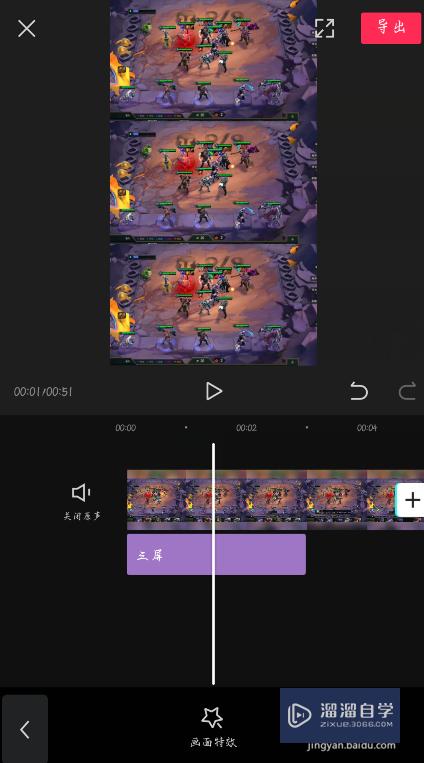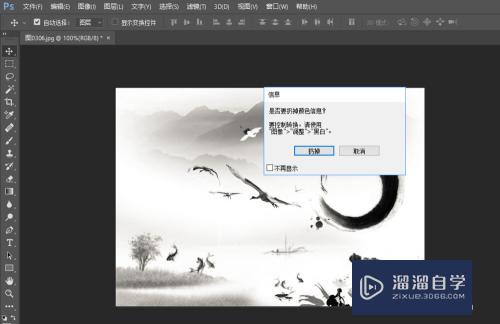PR怎么剪辑视频(pr怎么剪辑视频画面的一部分)优质
PR是一款不错的剪辑软件。那么如何利用PR剪裁视频呢?今天小渲我就来给大家分享一下PR剪裁视频的方法。一起来看看吧!
点击观看“PR”视频教程。帮助你更好的上手
工具/软件
硬件型号:机械革命极光Air
系统版本:Windows10
所需软件:PR CS6
操作方法
第1步
首先。安装premiere(这里我就不多讲)。然后准备好要剪裁的视频。这里我就准备了一个video。
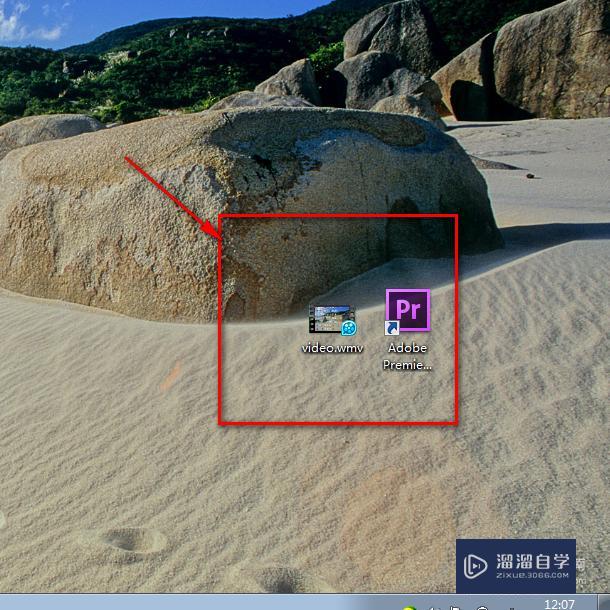
第2步
打开premiere之后。在项目面板的灰色区域。如图。也就是红色框区域双击鼠标左键。开始导入要剪裁的视频。
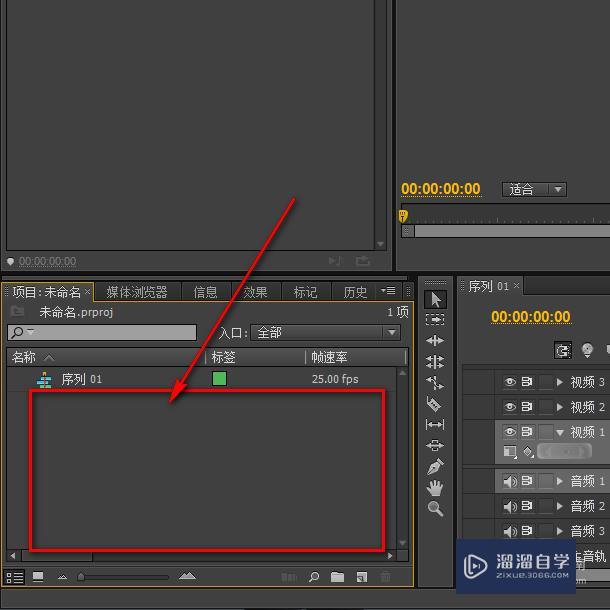
第3步
接着会弹出一个文件选择窗口。我们在这里找到视频的位置。然后点击“打开”导入视频就可以了。
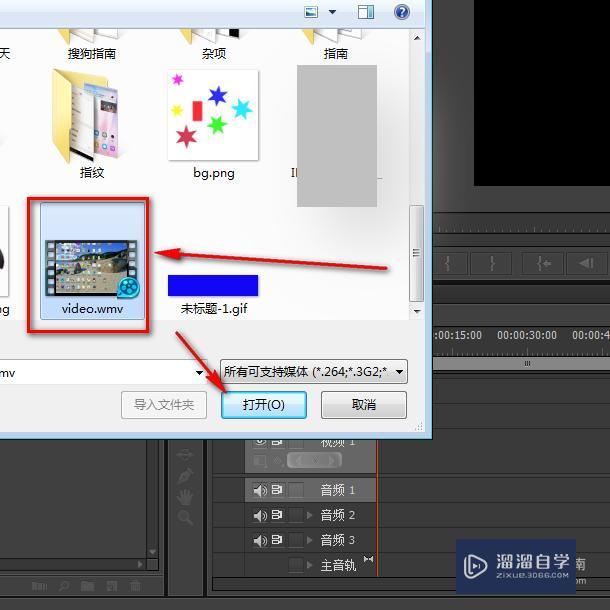
第4步
如图。视频已经成功的导入到premiere里面了。接着我们开始剪裁它了。
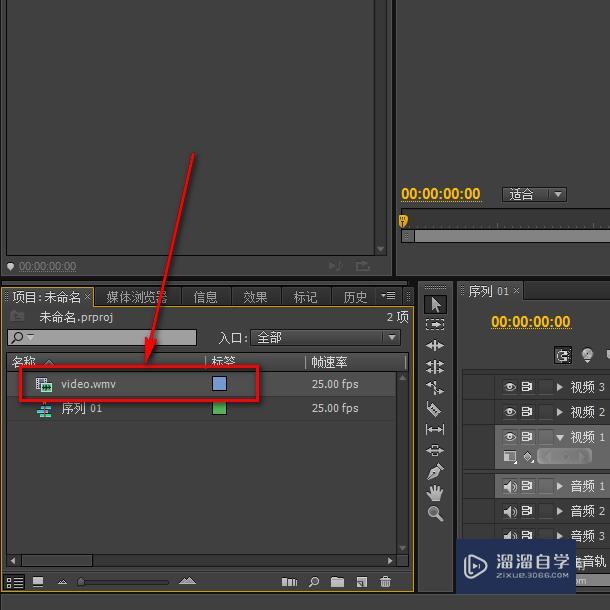
第5步
然后我们用鼠标左键把要剪裁的视频拖动到视频轨道。鼠标左键按住视频就可以往右边拖动了哦。
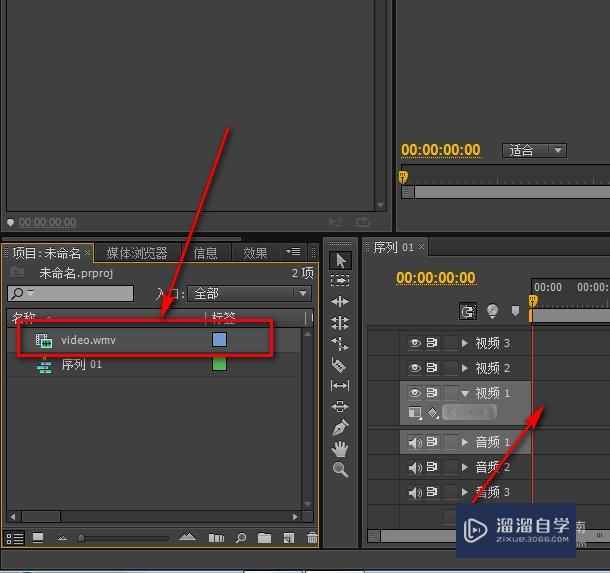
第6步
把视频拖到视频轨道之后。点击左边的剃刀工具。我们一般都会使用剃刀工具剪裁视频的哦。
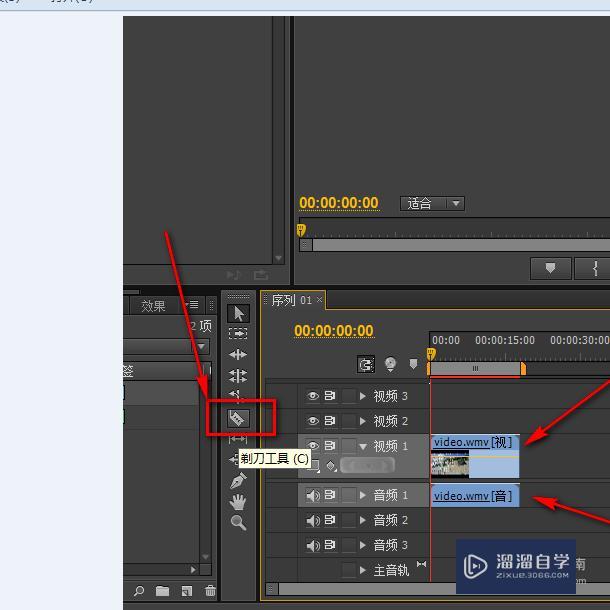
第7步
点击剃刀工具之后。鼠标的作用就相当于剃刀了哦。可以看到。当我们的鼠标放在视频上面之后。会变成一个剃刀的形状。想要在哪里剪裁视频就在哪里点一下就可以剪裁了。
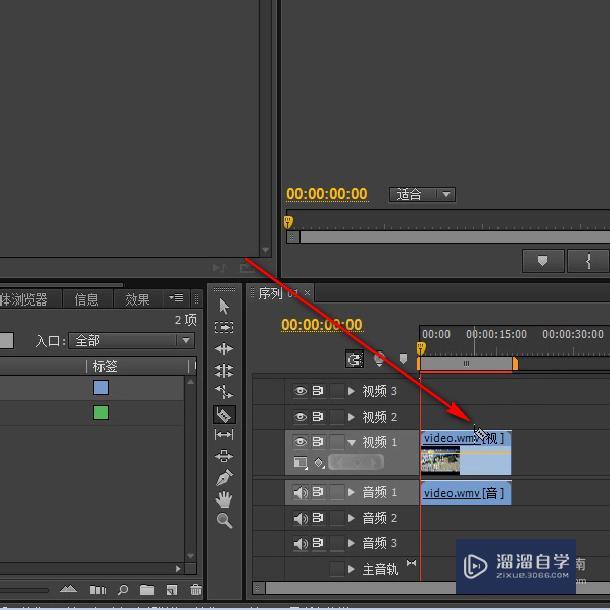
第8步
如图。咪咪我就随意的把一段视频剪裁成两段视频了哦。premiere剪裁视频是一个精细的工作。要用耐心。这样才可以剪裁出好的视频哦。
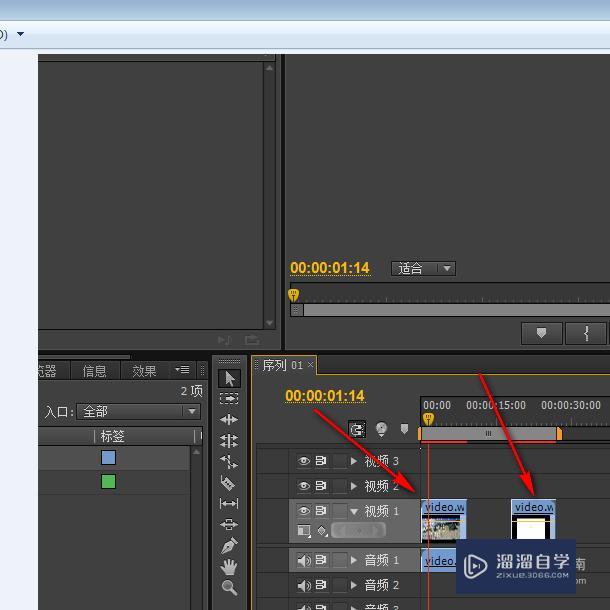
以上关于“PR怎么剪辑视频(pr怎么剪辑视频画面的一部分)”的内容小渲今天就介绍到这里。希望这篇文章能够帮助到小伙伴们解决问题。如果觉得教程不详细的话。可以在本站搜索相关的教程学习哦!
更多精选教程文章推荐
以上是由资深渲染大师 小渲 整理编辑的,如果觉得对你有帮助,可以收藏或分享给身边的人
本文标题:PR怎么剪辑视频(pr怎么剪辑视频画面的一部分)
本文地址:http://www.hszkedu.com/67994.html ,转载请注明来源:云渲染教程网
友情提示:本站内容均为网友发布,并不代表本站立场,如果本站的信息无意侵犯了您的版权,请联系我们及时处理,分享目的仅供大家学习与参考,不代表云渲染农场的立场!
本文地址:http://www.hszkedu.com/67994.html ,转载请注明来源:云渲染教程网
友情提示:本站内容均为网友发布,并不代表本站立场,如果本站的信息无意侵犯了您的版权,请联系我们及时处理,分享目的仅供大家学习与参考,不代表云渲染农场的立场!